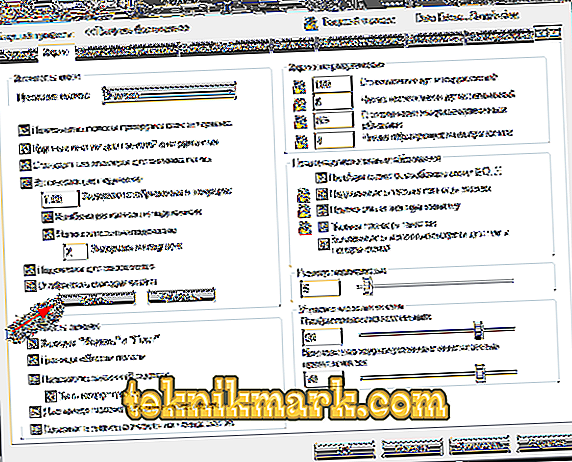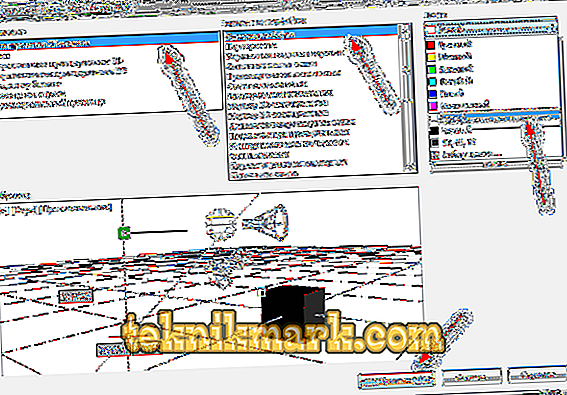Vaikimisi on AutoCAD programmis töökeskkonna toon must või tumedat hall, kuid kõigil on erinevad värvide tajumised, mõnele inimesele peaks tume tumedate toonide jaoks olema mugav tööala.

Selles artiklis on see vaid vastus küsimusele, kuidas muuta AutoCADi taustavärvi (mitte segi ajada taustapildi seadistamisega).
Kuidas teha valge taust
Niisiis, kuidas muuta taustavärvi valge? Sõltumata kasutatava programmi versioonist on tööpõhimõte sama ja meetod on kõigi jaoks ühesugune, ainult olemasolevad funktsioonid erinevad versioonidest 2010/2012/2013/2014 alates 2015/2017).
- Taustavärvi muutmiseks vajalikesse seadistustesse pääsemiseks on mitu võimalust:
- lihtsaim on siseneda käsu "Setup";
- hüpikmenüü avamiseks klõpsake käsureal hiire paremat nuppu ja valige loendis "Parameetrid";

"Parameetrid" AutoCADis
- Võite kasutada vahekaarti "Teenus" ja loendi allosas klõpsake "Seaded".
- Pärast sektsioonis „Seaded“ (Valikud) edukalt sisenemist minge teise vahekaardi nimele „Kuva“ (kuva).
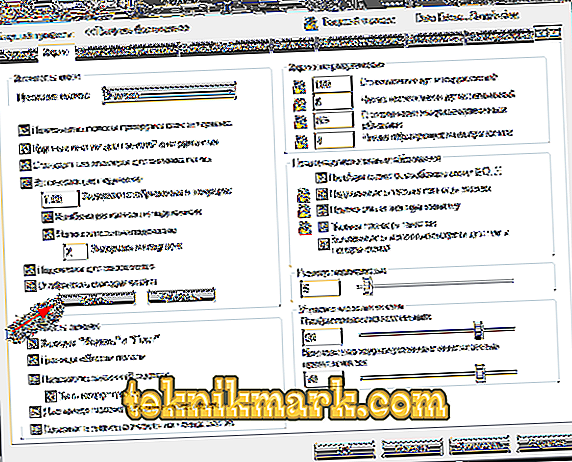
AutoCAD-i vahekaart
- Kui teil on vaja muuta ka liidese põhikonsooli värvi, valige reas „Värviskeem” (värviskeem) „Dark“ või „Light“.
- Seega, automaatse kasti tausta muutmiseks klõpsake nupul „Värvid“ (Värvid). Avaneb aken „Windowsi värvide joonistamine“.
- Selles aknas valige veerus „Kontekst“ „2D mudeliruum”, mis on töökeskkond.
- Loendis "Interface element" (Interface element) ("Interface element") valige "Uniform" (ühtne backgraund).
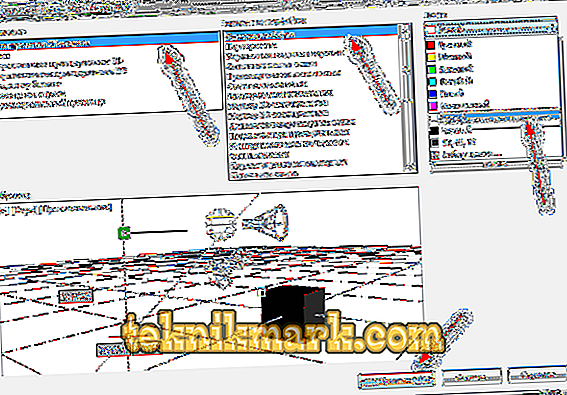
"Space 2D mudel" Avtokadis
- Veerus „Tint” valige soovitud värv ja klõpsake lõpetamisel „Apply“ (Rakenda ja sulgege).
Samuti on vaja arvestada, et värvispektri valik ei ole piiratud ja kui klõpsate nupule „Vali värv“, avaneb palettidega aken, kus saab valida mis tahes värvi.
See on kõik, mis on vajalik, ja nüüd sa tead, kuidas teha valge taust auto-caddis.
Kuidas muuta ristikujulist värvi
On vaja arvestada sellist olulist atribuuti nagu „Crossroads” ja asjaolu, et need võivad jääda tööpiirkonnaga sama värvi ja toimimise ajal ei ole see lihtsalt nähtav, näiteks must ristkülik tumehallil.
Veeru "Interface Element" värvi muutmiseks valige "Crosshairs" ja seadke iga tooni, mis on meeldivaks peamise tööpiirkonna tajumiseks.

Analoogia põhjal saate konfigureerida mitte ainult automaatse kasti taustavärvi, vaid ka teisi tööliidese elemente, näiteks:
- „Põhivõrgud” (Grid-põhijooned);
- "Vahepealsed võrguliinid" (ruudukujulised jooned);
- "Auto Track Vector";
- „Vihje allakriipsutuse all”;
- "Raami juhtimise tipud" (raami juhtimise tipud) jne
Tulemuseks on järgmine: kõik manipulatsioonid peaksid põhinema ühel põhimõttel: kui me muudame taustavärvi, peame seda kogu liidese jaoks muutma.
Saate kergesti seada heleda, rikkaliku punase tausta, kuid samal ajal „kaotada” paar võtmekontrolli.